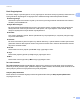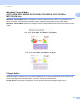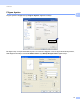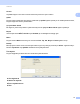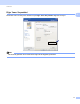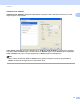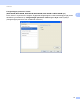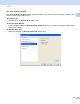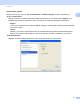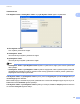Software User's Guide
Table Of Contents
- YAZILIM KULLANICI KILAVUZU
- İçindekiler
- Windows®
- 1 Yazdırma
- Brother yazıcı sürücüsünün kullanılması
- Özellikler
- Doğru tipte kağıdın seçilmesi
- Eş zamanlı yazdırma, tarama ve faks işlemleri
- Verinin bellekten silinmesi
- Durum Monitörü
- Yazıcı sürücüsü ayarları
- Yazıcı sürücüsü ayarlarına erişim
- Temel sekmesi
- Gelişmiş sekmesi
- Fotoğraf yazdırma için REALLUSION FaceFilter Studio kullanımı
- 2 Tarama
- TWAIN sürücüsü kullanılarak bir belgenin taranması
- WIA sürücüsü (Windows® XP/Windows Vista®) kullanarak bir belge tarama
- WIA sürücüsü kullanarak bir belge tarama (Windows Photo Gallery ve Windows Fax and Scan kullanıcıları)
- ScanSoft™ PaperPort™ 11SE'nin OCR by NUANCE™ ile birlikte kullanımı
- Öğelerin görüntülenmesi
- Öğelerinizi klasörler içinde düzenleme
- Diğer uygulamalara hızlı bağlantılar
- ScanSoft™ PaperPort™ 11SE with OCR, görüntü metnini üzerinde düzenleme yapabileceğiniz bir metne dönüştürmenizi sağlar
- Diğer uygulamalardan öğe alma
- Öğelerin diğer biçimlere aktarımı
- ScanSoft™ PaperPort™ 11SE with OCR'ın kaldırılması
- 3 ControlCenter3
- 4 Uzaktan Ayarlama (DCP modelleri, MFC-253CW, MFC-255CW, MFC-257CW ve MFC-295CN için mevcut değildir)
- 5 Brother PC-FAX Yazılımı (Yalnızca MFC modelleri)
- 6 PhotoCapture Center™
- 7 Güvenlik duvarı ayarları (Ağ kullanıcıları için)
- 1 Yazdırma
- Apple Macintosh
- 8 Yazdırma ve Faks Gönderme
- 9 Tarama
- 10 ControlCenter2
- 11 Uzaktan Ayarlama & PhotoCapture Center™
- Tara tuşunun kullanılması
- Dizin
- brother TUR
Yazdırma
13
1
Renk Zenginleştirme 1
Bu özellik, netliğin, beyaz dengesinin ve renk yoğunluğunun artırılması amacıyla görüntüyü analiz eder. Bu
işlem görüntünün büyüklüğüne ve bilgisayarınızın özelliklerine bağlı olarak birkaç dakika sürebilir.
Renk Yoğunluğu
Görüntünün toplam renk miktarını ayarlar. Çok renkli veya soluk görünümlü resimlerdeki renk miktarını
artırabilir ya da azaltabilirsiniz.
Beyaz Renk Dengesi
Bir resmin beyaz bölümlerindeki tonu ayarlar. Işık, kamera ayarları ve diğer etkiler beyaz görünümünü
etkileyecektir. Bir resmin beyaz alanları bir miktar pembe, sarı veya başka bir renkte olabilir. Beyaz
dengesini ayarlayarak bu beyaz alanları ayarlayabilirsiniz.
Parlaklık
Tüm resmin parlaklığını ayarlar. Resmi aydınlatmak veya koyulaştırmak için, kaydırma çubuğunu sağa
veya sola hareket ettirin.
Kontrast
Bir resmin kontrastını ayarlar. Bu işlem koyu alanlar
ı daha koyu, aydınlık alanları ise daha aydınlık hale
getirecektir. Resmin daha aydınlık olmasını istiyorsanız kontrastı artırın. Resmin daha karanlık olmasını
istiyorsanız kontrastı azaltın.
Kırmızı
Resmi daha kırmızımsı yapmak için Kırmızı rengin yoğunluğunu artırır.
Yeşil
Resmi daha yeşilimsi yapmak için Yeşil rengin yoğunluğunu artırır.
Mavi
Resmi daha mavimsi yapmak için Mavi rengin yoğunluğunu art
ırır.
İki Taraflı Yazdırma 1
İki Taraflı Yazdırma özelliği işaretlendiğinde, daha hızlı bir yazdırma hızı elde etmek amacıyla yazdırma
kafası iki yönde de yazdırma yapar. İşaretlenmediğinde, yazdırma kafası, daha kaliteli çıktılar sunacak ancak
daha yavaş bir yazdırma hızıyla yalnızca tek yönde çalışacaktır.
Gelişmiş KalıpBaskılama 1
Baskı doldurma ve desenler bilgisayar ekranında görülenlerden farklıysa Gelişmiş KalıpBaskılama
seçeneğini tercih edin.